建立Simple Application Server時,您需要配置地區、鏡像、套餐以及購買時間長度等資訊,您可以根據業務需要進行個人化配置。本文介紹如何建立一台Simple Application Server。
背景資訊
建立Simple Application Server前,您需要先瞭解產品的使用限制。更多資訊,請參見使用限制。
操作步驟
在左側導覽列,單擊伺服器。
在頁面左上方,單擊建立伺服器。
在轻量应用服务器頁面,根據介面提示完成資源配置。
具體配置項說明如下表所示。
配置項
樣本
說明
地域
中國(香港)
請根據您業務所在的地理位置選擇地區。伺服器建立後無法更換地區,請謹慎選擇。
重要非中國內地地區,例如中國香港、新加坡等地區的伺服器,提供國際頻寬,因此,當您在中國內地訪問伺服器時,會有較大的網路延遲。因此建議選擇和您目標使用者所在地區最為接近的地區,可以進一步提升使用者訪問速度。更多資訊,請參見地區與網路連通性。
镜像
類型:应用镜像
應用:WordPress
版本:5.8
請根據您的業務需要,選擇不同的鏡像。
套餐配置
$3.5/月
您可以根據業務需求選擇適配的套餐,超出套餐外的公網出流量會產生額外費用。關於計費的更多資訊,請參見計費概述。
数据盘
0GB
可選。如果您的業務需要更大的存放裝置,可以選擇自訂大小的資料盤。
重要如果掛載了資料盤,建立Simple Application Server後,您必須建立分區和檔案系統才能使資料盤變為可用。
购买时长
1個月
選擇購買伺服器的時間長度。支援購買1個月、3個月、6個月、一年、兩年以及三年時間長度的Simple Application Server。
如果您希望開啟到期自動續約功能,請選中到期自動續約複選框。
购买数量
1
購買伺服器的台數,預設建立1台。
說明同一個阿里雲帳號在同一個地區下,購買Simple Application Server的總數量上限為50台。
完成配置後,單擊立即购买。
在確認訂單頁面,確認您即將建立的伺服器的資源配置資訊。
在服務合約地區,閱讀並選中我已閱讀並同意泛型服務條款、鏡像使用協議。
單擊去支付,根據頁面提示完成支付。
支付完成後,返回Simple Application Server管理主控台。在伺服器頁面即可查看您已建立的伺服器。
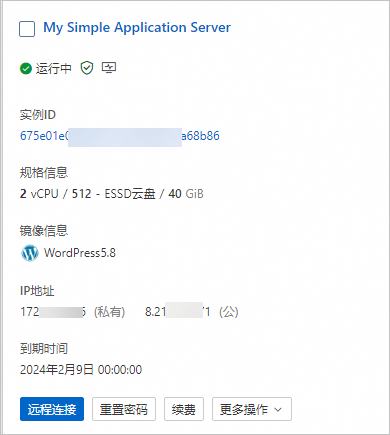
後續步驟
遠端連線伺服器
建立Simple Application Server後,您可以設定密碼或者綁定金鑰組後遠端連線伺服器。具體操作,請參見設定或重設伺服器密碼、管理金鑰組(Linux)和遠端連線方式概述。
分區格式化資料盤
如果建立LinuxSimple Application Server時掛載了資料盤,則必須分區格式化資料盤,然後才能正常使用資料盤。具體操作,請參見分區格式化資料盤。
說明如果建立WindowsSimple Application Server時掛載了資料盤,系統預設已經分區格式化資料盤,您無需操作。
配置應用
如果您選擇阿里雲提供的應用鏡像建立了伺服器,可以通過控制台指引快速配置應用。具體操作,請參見管理應用(適用於應用鏡像)。
部署環境、搭建網站、搭建應用
如果您選擇阿里雲提供的系統鏡像建立了伺服器,您需要自行搭建開發環境或者部署應用程式。阿里雲提供了部分手動設定伺服器的最佳實務,更多資訊,請參見搭建網站。您也可以通過Elastic Compute Service的建站教程手動建站,更多資訊,請參見自助建站方式匯總。
重要當您參考Elastic Compute Service的建站教程在Simple Application Server上手動建站時,建議您選擇手動搭建網站或應用的教程,並且教程中所選用的作業系統版本資訊需要和Simple Application Server的系統鏡像版本資訊一致。否則可能因為版本不相容等原因導致運行命令報錯。